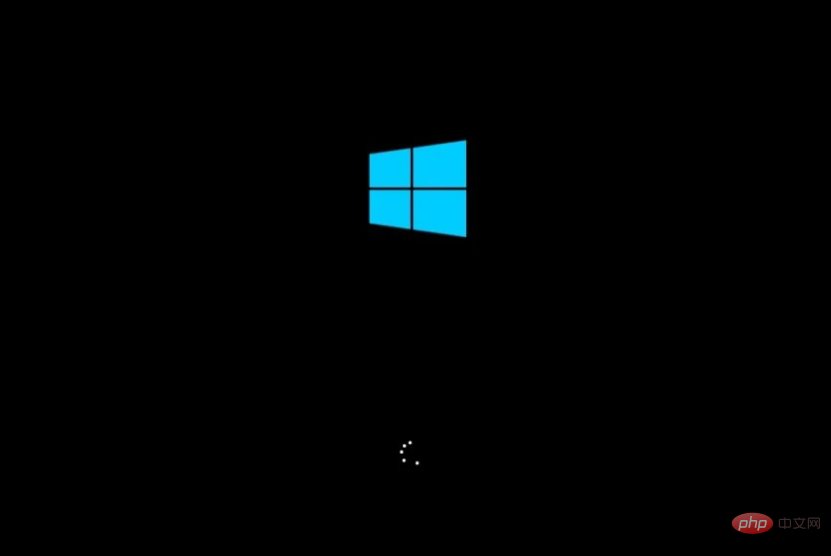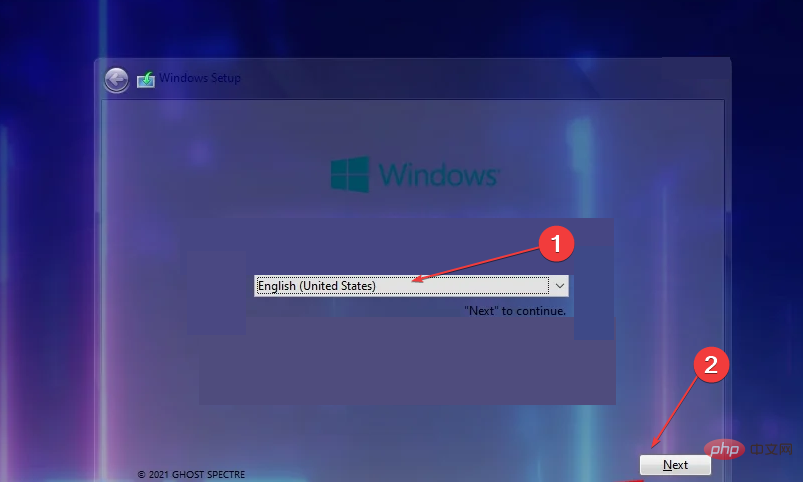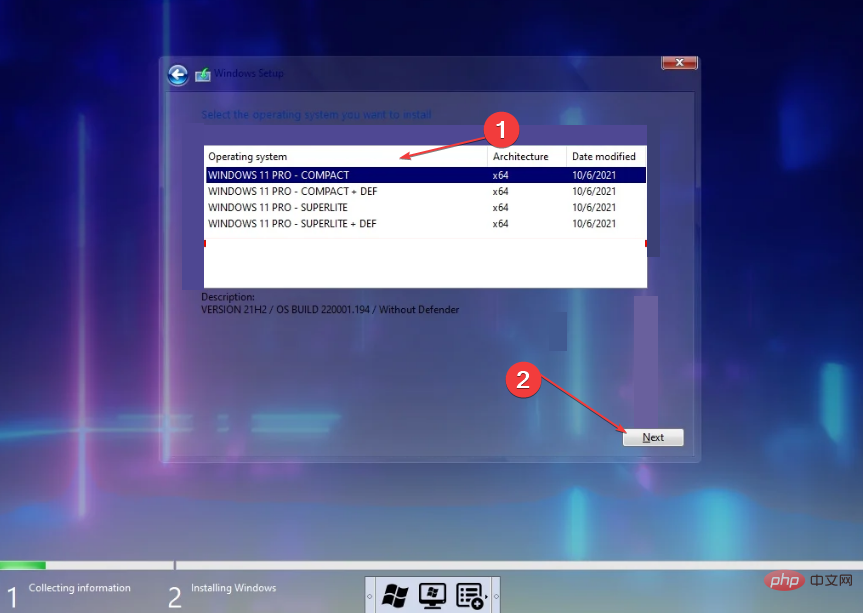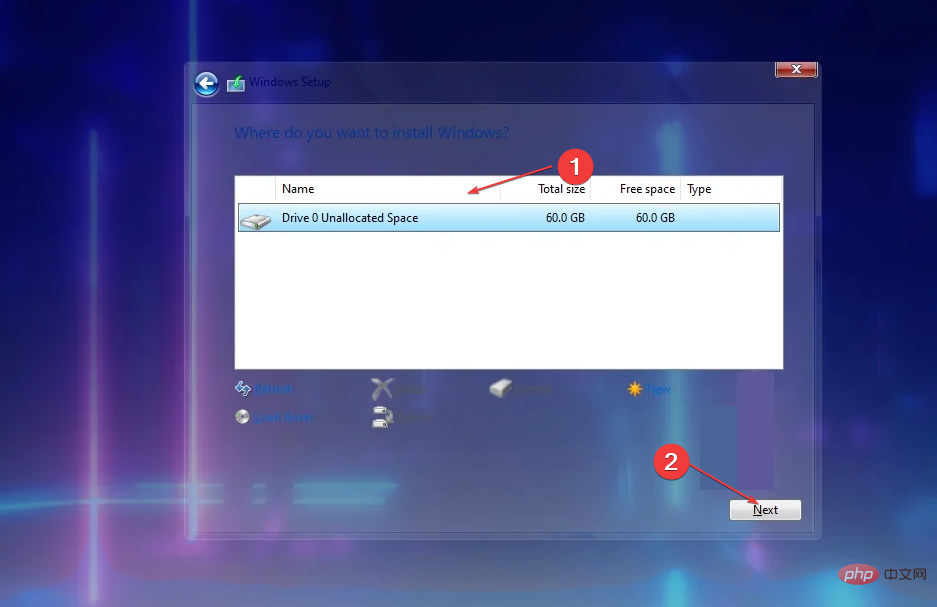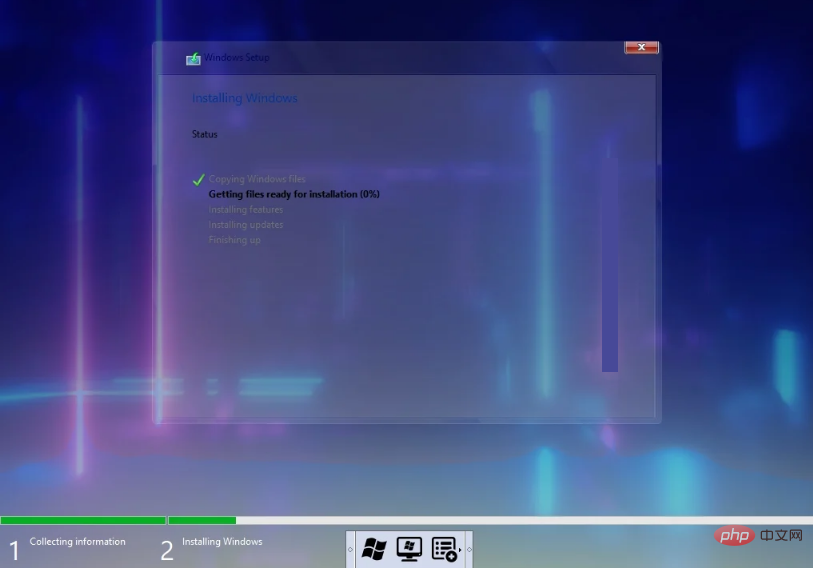Ghost Spectre Windows 11 Superlite: ダウンロードおよびインストール ガイド
オペレーティング システムを最新の Windows 11 に更新することは、システム要件が不十分であるため、多くの PC にとって課題となります。そのため、Microsoft はすべての PC と互換性のある修正版 Ghost Spectre Windows 11 Superlite をリリースしました。したがって、ダウンロードしてインストールする方法について説明します。
同様に、お使いの PC が Windows 11 のシステム要件を満たしている場合は、Windows 11 カスタム ISO の取得について詳しく読むことができます。
ゴースト Windows 11 とは何ですか?
Ghost Spectre Windows 11 は、Light Windows 11 と呼ばれる修正バージョンです。これは、Windows 11 を実行しているほとんどのローエンド コンピューターでは、インストールされているシステム要件 (TPM 2.0 など) が制限となっているためです。
したがって、軽量バージョンは、RAM、ハード ドライブ、および古い CPU が少ないローエンド デバイスにインストールできます。さらに、テレメトリ、Windows セキュリティ センター、OneDrive、UAC 通知などの不要な機能は、修正された Windows 11 では利用できなくなりました。
さらに、Spectre にはブロートウェアがないため、速度が速く、ゲーマーにとって最適な選択肢です。変更された Windows 11 とは何かについて説明した後、それをダウンロードしてインストールする方法を見ていきます。
Ghost Spectre Windows 11 をダウンロードしてインストールするにはどうすればよいですか?
1. Ghost Windows 11 Super Lite Edition のダウンロード
注 サードパーティ Web サイトからのダウンロードはお勧めしませんが、当社の専門家が次の手順を試し、安全であることが証明されました。
- ブラウザを開いて、信頼できる Web サイトから Ghost Spectre Windows 11 Superlite バージョンをダウンロードします。
- フォルダー内でダウンロードしたファイルをクリックし、任意の場所に解凍します。 USB デバイスを接続し、
- Superlite Windows 11 起動可能な USB を作成します。
- Windows 11 Lite をインストールするコンピューターに USB ドライブを挿入します。
- コンピュータを再起動し、PC が起動する前に、スタートアップ キーとして 、 、または キーを押して、
- スタートアップ メニュー を開きます。 (メーカーによって異なります) F2F10F8F12
 次に、ロゴの下の Windows を選択して入力します。 Windows のセットアップ。
次に、ロゴの下の Windows を選択して入力します。 Windows のセットアップ。 
- 言語、時間、キーボードの選択に進みます。 次に、ウィンドウの下部にある「次へ」を選択します。
 新しいウィンドウで Ghost Windows 11 オプションから選択し、
新しいウィンドウで Ghost Windows 11 オプションから選択し、 - Next をクリックします。
 次に、インストール プロセスに使用するドライブを選択し、[次へ] をクリックします。
次に、インストール プロセスに使用するドライブを選択し、[次へ] をクリックします。  この後、インストールプロセスが開始されます。 PCの仕様により手順が異なる場合があります。
この後、インストールプロセスが開始されます。 PCの仕様により手順が異なる場合があります。 
以上がGhost Spectre Windows 11 Superlite: ダウンロードおよびインストール ガイドの詳細内容です。詳細については、PHP 中国語 Web サイトの他の関連記事を参照してください。

ホットAIツール

Undresser.AI Undress
リアルなヌード写真を作成する AI 搭載アプリ

AI Clothes Remover
写真から衣服を削除するオンライン AI ツール。

Undress AI Tool
脱衣画像を無料で

Clothoff.io
AI衣類リムーバー

AI Hentai Generator
AIヘンタイを無料で生成します。

人気の記事

ホットツール

メモ帳++7.3.1
使いやすく無料のコードエディター

SublimeText3 中国語版
中国語版、とても使いやすい

ゼンドスタジオ 13.0.1
強力な PHP 統合開発環境

ドリームウィーバー CS6
ビジュアル Web 開発ツール

SublimeText3 Mac版
神レベルのコード編集ソフト(SublimeText3)

ホットトピック
 7486
7486
 15
15
 1377
1377
 52
52
 77
77
 11
11
 19
19
 38
38
 Windows 11でプリンターアクセス拒否エラーを修正する7つの方法
May 10, 2023 pm 03:43 PM
Windows 11でプリンターアクセス拒否エラーを修正する7つの方法
May 10, 2023 pm 03:43 PM
Windows コンピュータをプリンタなどの外部デバイスに接続すると、作業が簡単になります。ただし、プリンターなどの外部デバイスからコンピューターを収集しようとすると、いくつかの問題が発生する可能性があります。 Windows 11のプリンターアクセス拒否エラーについてユーザーから苦情が寄せられています。この問題は、ハードウェアの問題、ドライバーの問題など、さまざまな状況で発生する可能性があります。そこで、この記事では問題の原因とその解決方法について説明します。 Windows 11 のプリンター アクセス拒否エラーにより、プリンターを使用してコンピューター上でいかなる操作も実行できなくなります。これは、コンピュータとプリンタの間に良好な接続がないことを示しています。同様に、プリンター エラーにより、Windows がプリンターに接続できなくなり、アクセス拒否エラー 0x0000011b が発生する場合があります。
 Windows 11でプレビューペインが機能しない問題を修正する方法
Apr 24, 2023 pm 06:46 PM
Windows 11でプレビューペインが機能しない問題を修正する方法
Apr 24, 2023 pm 06:46 PM
Windows ファイル エクスプローラーに付属する機能の 1 つは、選択したファイルのプレビューを表示するプレビュー ペインです。これは、ファイルを開く前にその内容を表示できることを意味します。ファイル エクスプローラーのプレビュー ペインには、Office 関連のドキュメント、PDF、テキスト ファイル、画像、ビデオなど、さまざまな種類のファイルのプレビューが表示されます。通常は正常に動作しますが、ファイルのプレビューが利用できない場合があります。最近、多くの Windows 11 ユーザーが、ファイル エクスプローラーのプレビュー ペインが機能せず、ファイルのプレビューを表示できないという問題を提起しました。 Windows コンピューターでプレビュー ペインが機能しないという問題に直面していますか?それでは、この記事を読み続けてください。ここでは、修正に役立つ修正のリストをまとめました。
 修正: Windows 11、10 で Snipping Tool の通知が表示されない
May 16, 2023 pm 06:34 PM
修正: Windows 11、10 で Snipping Tool の通知が表示されない
May 16, 2023 pm 06:34 PM
Snip&Sketch は、優れた Windows スクリーンショット ツールです。 Microsoft は、このツールをユーザーにとってほぼ不可欠なものにするために、大量の新しい優れた機能とショートカットを追加しました。ただし、スクリーンショットを撮った後に問題に気付いたかもしれません。通知パネルにプレビュー通知が表示されません。問題の原因として考えられる理由は数多くあります。したがって、これ以上時間を無駄にする必要はありません。これらの解決策に従って、すぐに解決策を見つけてください。解決策 1 – 通知設定を確認する 切り取りとスケッチの通知設定がブロックされている可能性があります。 1. 設定を開く必要があります。そこで、WindowsキーとIキーを同時に押します。 2. 次に、左側のペインから「システム」に移動します。 3. 右側で、「すべてのオプション」をクリックします。
 Ghost Spectre Windows 11 Superlite: ダウンロードおよびインストール ガイド
May 05, 2023 am 09:10 AM
Ghost Spectre Windows 11 Superlite: ダウンロードおよびインストール ガイド
May 05, 2023 am 09:10 AM
オペレーティング システムを最新の Windows 11 に更新することは、システム要件が不十分であるため、多くの PC にとって課題となります。そのため、Microsoft はすべての PC と互換性のある修正版 GhostSpectreWindows11Superlite をリリースしました。したがって、ダウンロードしてインストールする方法について説明します。同様に、お使いの PC が Windows 11 のシステム要件を満たしている場合は、Windows 11 カスタム ISO の取得について詳しく読むことができます。ゴースト Windows 11 とは何ですか? GhostSpectreWindows11 は LightWindows11 と呼ばれる修正バージョンです。これはインストールされているためです
 Windows 11 で開発者モードを有効にする方法
Apr 25, 2023 pm 10:58 PM
Windows 11 で開発者モードを有効にする方法
Apr 25, 2023 pm 10:58 PM
Microsoft は、Windows 10 に加えて、Windows 11 にも存在する開発者モードと呼ばれる新機能を発表しました。これは、Windows PC でソフトウェア開発をコーディングし、それを他のデバイスに展開したいと考えているすべての開発者にとって非常に重要です。コーディング環境を改善するには、ユーザーは Windows システムで開発者モードを有効にする必要があります。これにより、ユーザーはコードの作成、テスト、展開における強化された支援の恩恵を受けることができます。ユーザーは、コーディングが行われる Windows マシンだけでなく、デプロイおよびテストされるデバイスでも開発者モードが有効になっていることを確認する必要があります。コーディングが初めてで、この機能を最大限に活用したい場合は、この記事を読み続けて、その方法を説明します。
 Windows 11の表示言語を変更できない問題を修正
May 07, 2023 am 10:10 AM
Windows 11の表示言語を変更できない問題を修正
May 07, 2023 am 10:10 AM
表示言語は、ユーザーがシステム画面のコンテンツを読んだり表示したりできるフロントエンド言語です。 Windows 11 は更新バージョンを定期的にリリースしますが、これにより予期しない変更が発生する場合があります。多くの Windows ユーザーは、表示言語を変更できないという Windows 11 システムの変更に気づいています。なぜこれが起こっているのか彼らにはわかりません。これは、システムに最新の Windows バージョンがインストールされているか、さまざまなデバイスの設定を記憶するための同期設定が有効になっていることが原因であると考えられます。表示言語を変更する際にこのような問題が発生してもご安心ください。この記事では、ユーザーがこの問題を解決し、表示言語を変更できるようにするためのいくつかの解決策を以下に説明しました。建てる
 どちらがいいですか? Windows 11 における NTFS と ReFS の違い、利点、欠点は何ですか?
May 10, 2023 am 08:06 AM
どちらがいいですか? Windows 11 における NTFS と ReFS の違い、利点、欠点は何ですか?
May 10, 2023 am 08:06 AM
NTFS は常に Windows PC のデフォルトのファイル システムでしたが、Microsoft は ReFS という興味深い機能を導入しています。この新しいファイル システムは Windows 11 に導入される可能性があり、ユーザーは NTFS が ReFS と比較してどうなるかを知りたがっています。この詳細なガイドでは、これら 2 つのファイル システムのどちらを選択するのが適切かを示します。 Windows 11 は ReFS をサポートしていますか? Windows 11 による ReFS (Resilient File System) のサポートに関する議論はまだ暫定的なものであり、進行中です。このファイル システムは、Windows 11 PC ではまだ正式に利用できません。ただし、DevsChannel と WindowsServe
 Windows 11 は Bootrec を認識しませんか?この簡単な修正を適用してください
May 20, 2023 pm 01:50 PM
Windows 11 は Bootrec を認識しませんか?この簡単な修正を適用してください
May 20, 2023 pm 01:50 PM
ブート セクターは、コンピューターの起動直後に引き継がれるドライブの重要な部分です。問題が発生した場合は、bootrec がお手伝いします。しかし、Windows 11 で bootrec が認識されない場合はどうすればよいでしょうか?ブート セクターには MBR またはマスター ブート レコードが含まれており、ドライブ上のオペレーティング システムを見つけてロードするのに役立ちます。さらに、その問題により、Windows 11 を効率的に起動できないか、まったく起動できない可能性があります。問題と言えば、多くの人が Bootrec/Fixboot アクセス拒否メッセージを報告しており、この問題については別のチュートリアルで詳しく説明しています。この場合、bootrec コマンドを実行してこの問題を解決することをお勧めします。コマンドの実行時に発生した場合